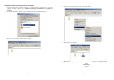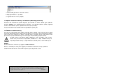User manual
5
7. Vložení paměťové karty microSD do kamery
Zasuňte do slotu [6] podle následujícího vyobrazení na boční straně kamery paměťovou kartu microSD
zlatými kontakty směrem k horní straně kamery tak, aby paměťová karta do tohoto slotu zaskočila. Tato
paměťová karta může mít kapacitu až 16 GB.
Nevložíte-li do kamery žádnou paměťovou kartu, začne po zapnutí kamery na ní rychle blikat
oranžová kontrolka [9].
8. Zapnutí a vypnutí kamery
Zapnutí kamery:
Stiskněte tlačítko zapnutí a vypnutí kamery [4] a podržte toto tlačítko stisknuté asi 2 sekundy.
Na kameře se trvale rozsvítí oranžová kontrolka [9], která svým rozsvícením signalizuje zapnutí kamery
a její přepnutí do pohotovostního režimu.
Vypnutí kamery:
Stiskněte tlačítko zapnutí a vypnutí kamery [4] a podržte toto tlačítko stisknuté asi 3 sekundy.
Na kameře přestane svítit oranžová kontrolka [9].
Automatické vypnutí kamery:
Kamera se automaticky vypne, nastane-li jedna z těchto okolností:
a) Pokud je akumulátor vybitý. Kamera přestane pořizovat záznam a automaticky uloží aktuální
záznam.
b) Pokud není na paměťové kartě dostatek místa pro další záznam. Kamera automaticky uloží
záznam a vypne se.
c) Pokud je kamera v „režimu Stand-by“. Kamera se automaticky vypne po uplynutí cca 45 sekund
nečinnosti.
9. Pořizování jednotlivých snímků (fotografií)
Zapněte kameru výše uvedeným způsobem – viz kapitola „8. Zapnutí a vypnutí kamery“. Na kameře
začne trvale svítit oranžová kontrolka [9].
Stiskněte v pohotovostním režimu kamery na kameře krátce multifunkční tlačítko [3]. Na kameře jednou
zabliká oranžová kontrolka [9]. Po pořízení snímku začne opět tato oranžová kontrolka trvale svítit, což
znamená opětovné přepnutí kamery do pohotovostního režimu.
10. Pořizování videozáznamů
Zapněte kameru výše uvedeným způsobem – viz kapitola „8. Zapnutí a vypnutí kamery“. Na kameře
začne trvale svítit oranžová kontrolka [9].
Spuštění pořizování videozáznamu
6
Stiskněte v pohotovostním režimu kamery na kameře multifunkční tlačítko [3] a podržte toto tlačítko
stisknuté asi 3 sekundy. Na kameře třikrát zabliká oranžová kontrolka [9]. Poté přestane tato oranžová
kontrolka svítit, čímž tato kontrolka signalizuje, že kamera začala nahrávat videozáznam.
Ukončení pořizování videozáznamů
Stiskněte znovu krátce na kameře multifunkční tlačítko [3]. Po ukončení pořizování videozáznamu začne
opět na kameře trvale svítit oranžová kontrolka [9], což znamená opětovné přepnutí kamery do
pohotovostního režimu.
Upozornění:
a) Ujistěte se, že je v kameře vložena micro SD paměťová karta. V opačném případě se kamera po
uplynutí cca 15 sekund automaticky vypne.
b) Maximální podporovaná kapacita micro SD paměťové karty je 16GB.
c) Ukládání dat může chvíli trvat. Proto po dobu probíhajícího ukládání nemačkejte žádné z tlačítek,
mohlo by dojít ke ztrátě dat.
11. Zobrazení pořízených videozáznamů a fotografií na počítači
Zapojte na boční straně kamery do mini konektoru USB [8] příslušný konektor USB kabelu a druhý
konektor tohoto kabelu zapojte do volného USB portu na svém osobním počítači (notebooku). Zapněte
počítač a výše uvedeným způsobem zapněte kameru – viz kapitola „8. Zapnutí a vypnutí kamery“.
Jakmile operační systém Windows (XP a vyšší verze) zaregistruje kameru (do ní vloženou paměťovou
kartu) a nainstaluje příslušný ovladač, můžete si na monitoru osobního počítače nebo notebooku
prohlédnout pořízené videozáznamy a fotografie vhodným programem (například pomocí programu
„Media Player“, „VLC media player“, „Microsoft Photo Editor“ atd.). Tuto kameru (respektive do ní
vloženou paměťovou kartu) označí operační systém Windows jako vyměnitelný disk s příslušným
písmenem, například „F“. Po navázání spojení kamery s počítačem začne na kameře pomalu blikat
oranžová kontrolka [9].
Pořízené videozáznamy včetně zvuku se ukládají na paměťovou kartu ve formátu AVI (*.avi). Pokud Váš
počítač nebo notebook nebude umět tyto videozáznamy (soubory) zobrazit (přehrát), pak si budete
muset nainstalovat do počítače ještě pomocný soubor „Xvid -1.1.3-28062007.exe“.
Informace ke stažení tohoto pomocného programu naleznete na internetu na webové adrese
„www.Divx.com/divix/windows/download“.
Důležité upozornění: Pokud budete provádět formátování paměťové karty pomocí osobního počítače,
použijte k tomuto účelu pouze formát „FAT 32“, nikoliv „NTFS“!
FAT File Allocation Table = tabulka uložení souborů (například na pevných discích s 12-, 16- nebo
s 32-bitovým přístupem, která se používala u starších typů osobních počítačů s operačním
systémem „Windows 98“ a která se používá i nyní).
NTFS New Technology File System = nový technologický systém souborů (tento nový systém se
používá převážně u novějších osobních počítačů, které jsou vybaveny operačním systémem
Windows XP, Vista, Windows 7 atd.).